이전 글 : SQL Server 2016 설치
이전 글을 통해 SQL Server 2016을 성공적으로 4단계까지 마치고 나면 컴퓨터를 다시 시작 후 이번 글을 수행한다.
Microsoft SQL Server Management Studio를 통해 신규 로그인 계정을 만들고, 서버 역할을 추가하는 단계에 해당한다.
1. 시작 - Microsoft SQL Server Management Studio(관리자) 클릭
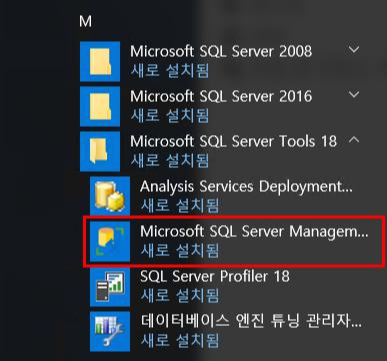
2. 서버에 연결하는 창이 나타나면 서버 유형, 서버 이름, 인증 부분을 확인 후 연결 클릭
*서버 유형 : 데이터베이스 엔진
*서버 이름 : SPS2019(컴퓨터 이름)
*인증 : Windows 인증
-사용자 이름 : SPS2019NB\Administrator(도메인의 NetBIOS 이름)
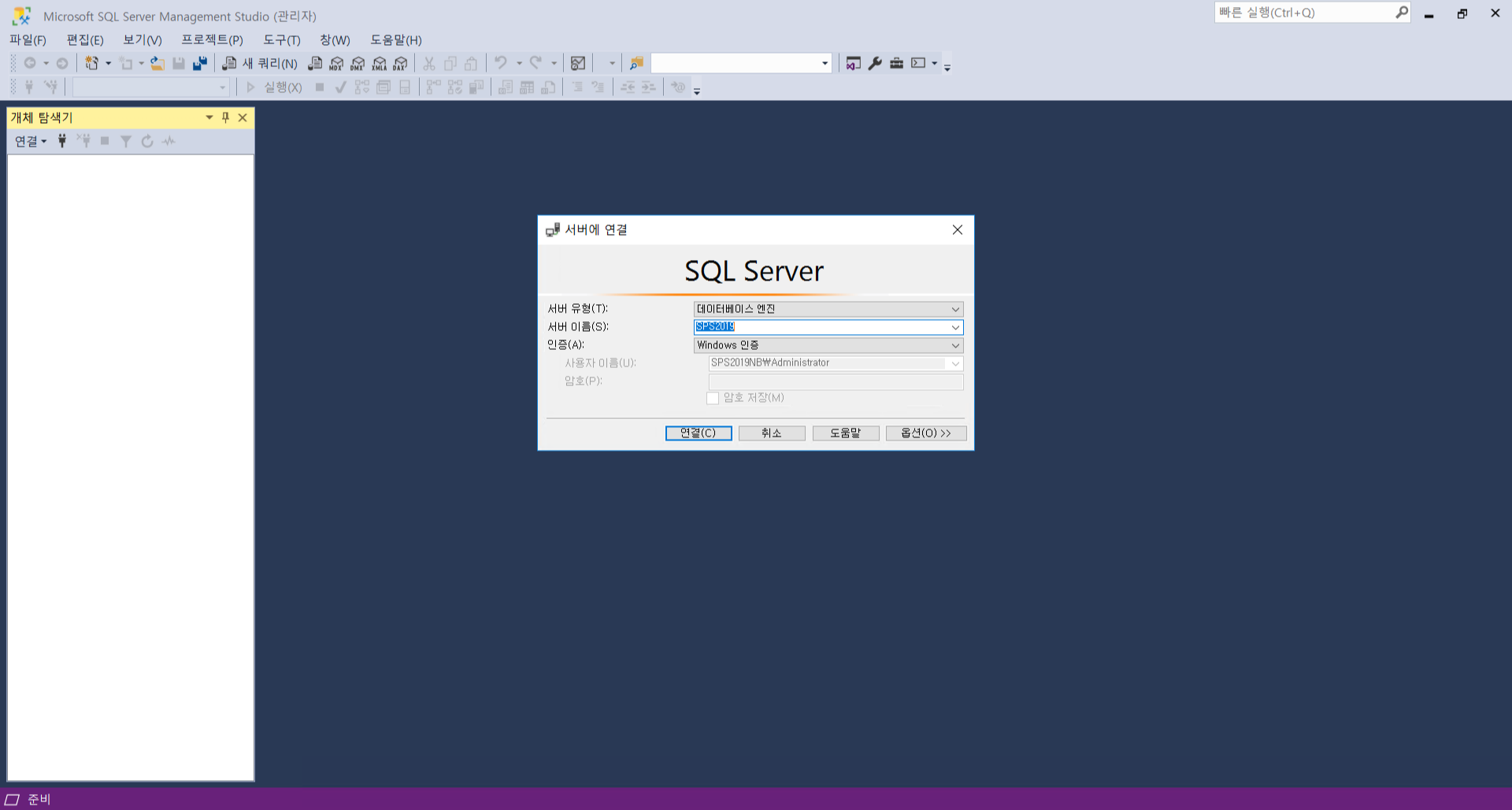
3. 개체 탐색기(왼쪽) - SPS2019 - 보안 - 로그인 - SPS2019NB\Administrator 더블 클릭
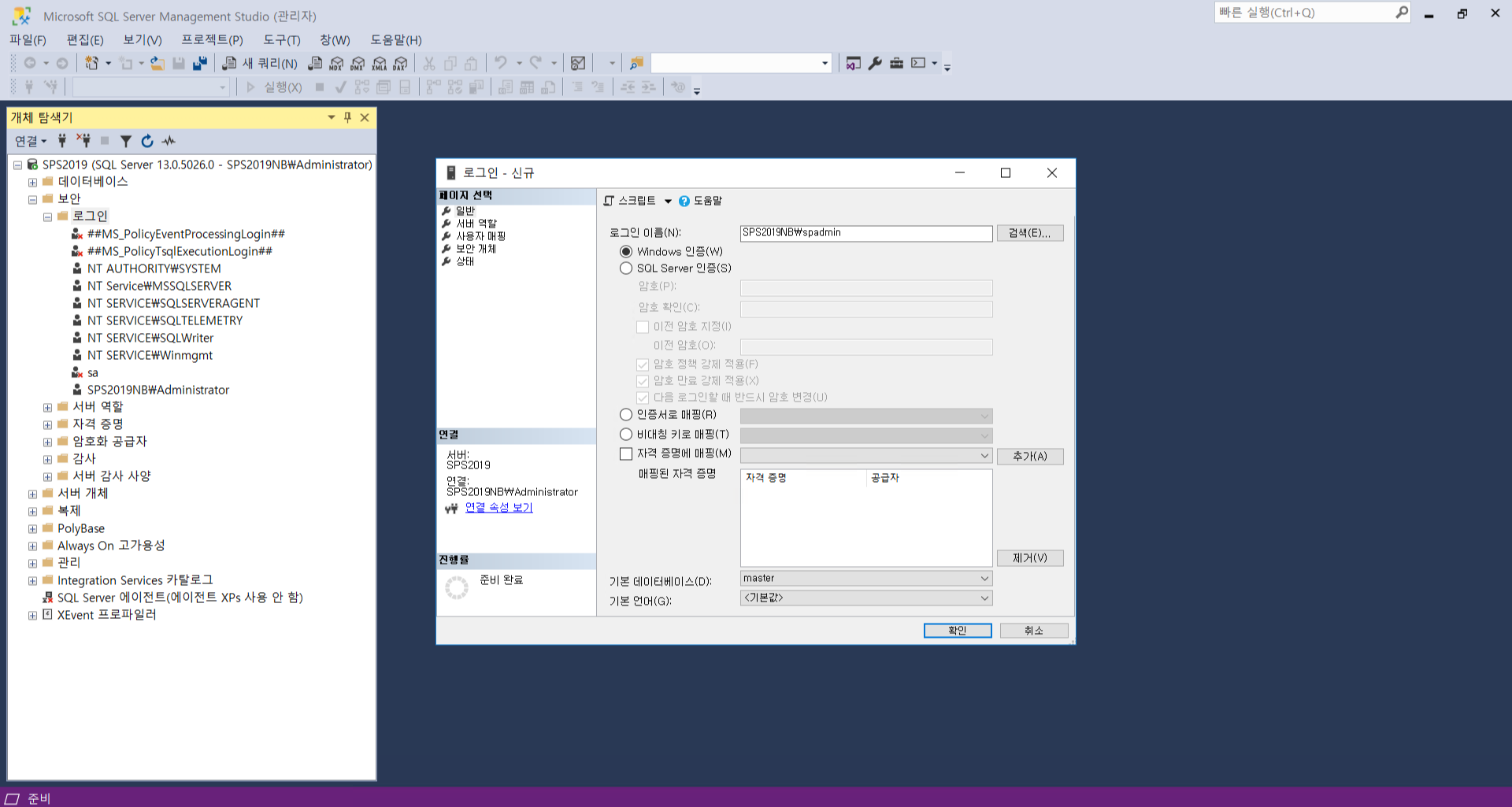
4. 서버 역할 클릭 - 서버 역할(dbcreator, securityadmin, sysadmin) 선택 후 확인 클릭

5. 기존에 없던 SPS2019NB\spadmin 생성된 것 확인
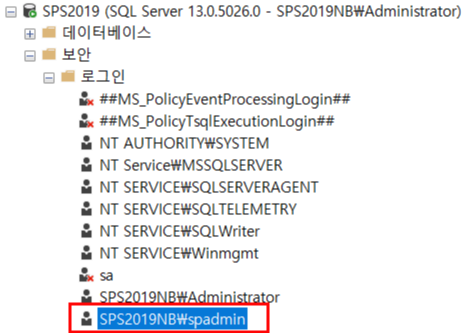
다음 글 : SQL Server 2016 설정 - SQL Server Configuration Manager(구성 관리자)
728x90



